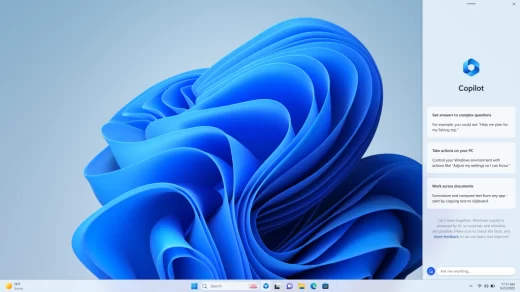Olá, entusiastas do universo Windows! Hoje, vamos desbravar juntos o Catálogo do Windows Update, explorando de forma descomplicada o processo de Download e Instalação de KB’s (Knowledge Base) para manter seu sistema operacional sempre atualizado. Este guia é especialmente destinado aos usuários com nível técnico intermediário.
Passo 1: Acesse o Catálogo do Windows Update
Navegue até o portal oficial através do link: Catálogo do Windows Update. Na primeira visita, é comum instalar o plugin de segurança do navegador para garantir uma experiência segura.
Passo 2: Busque a KB Desejada
Utilize a Barra de Pesquisa localizada na parte superior direita da página inicial para encontrar a KB específica que você precisa.
Passo 3: Faça o Download da Atualização
Após a busca, clique no botão de download da atualização correspondente ao seu sistema operacional e à arquitetura do seu computador.
Passo 4: Inicie o Download do Arquivo
Uma nova janela se abrirá. Simplesmente clique no link da KB para iniciar o download do arquivo.
Passo 5: Prepare o Terreno para a Instalação
Recomendamos interromper temporariamente os serviços relacionados ao Windows Update. Siga os passos abaixo:
- Pressione Ctrl + Shift + Esc para abrir o Gerenciador de Tarefas.
- Clique em “Arquivo” e selecione “Criar nova tarefa”.
- Escolha “Criar essa tarefa com privilégios de administrador”, digite “CMD” e clique em OK.
- Copie e cole os seguintes comandos no Prompt de Comando em modo administrativo, pressionando Enter após cada um deles:
net stop wuauserv
net stop bits
net stop cryptsvc
net stop msiserver
Passo 6: Instalação/Atualização Simples
Após concluir esses passos, execute o arquivo baixado para iniciar o processo de instalação/atualização.
Dica extra: Para uma execução mais eficiente, desative temporariamente antivírus de terceiros (se aplicável) e utilize uma conexão à internet via cabo de rede, se disponível.
Mantenha seu sistema atualizado e aproveite o melhor que o Windows tem a oferecer! Se tiver alguma dúvida, estamos aqui para ajudar. 🚀